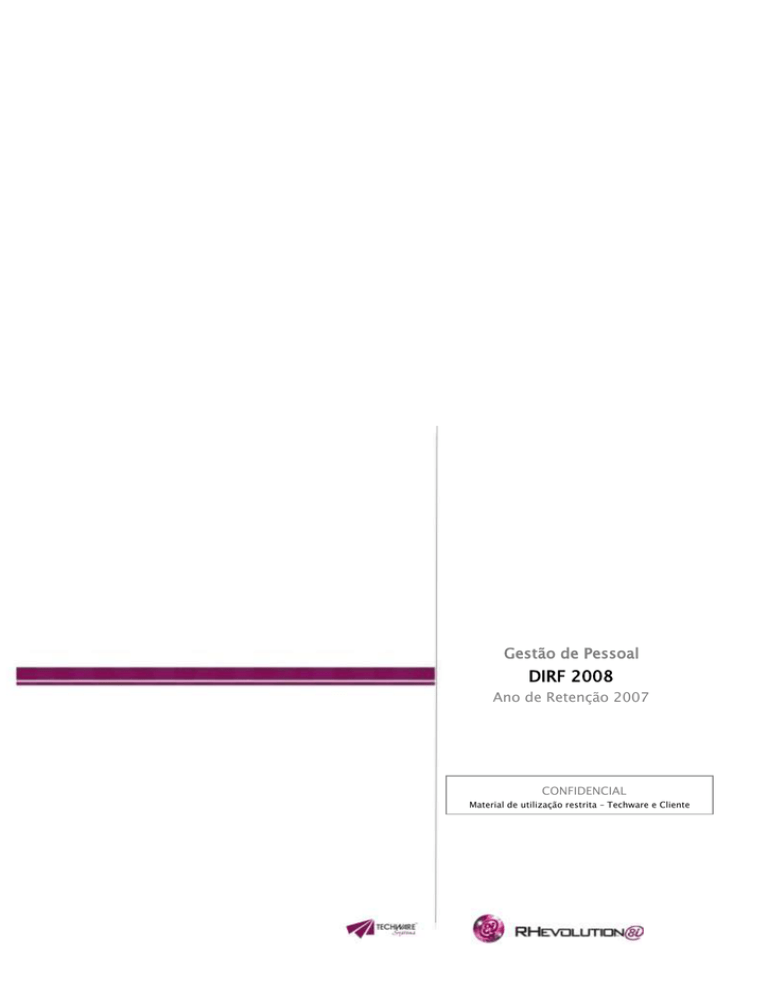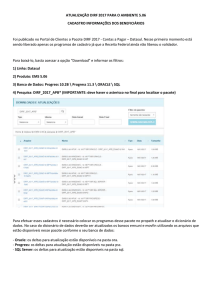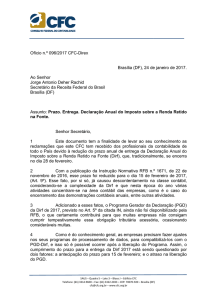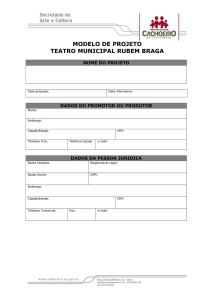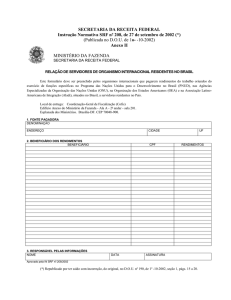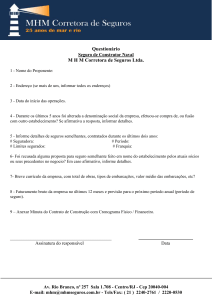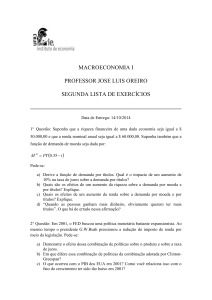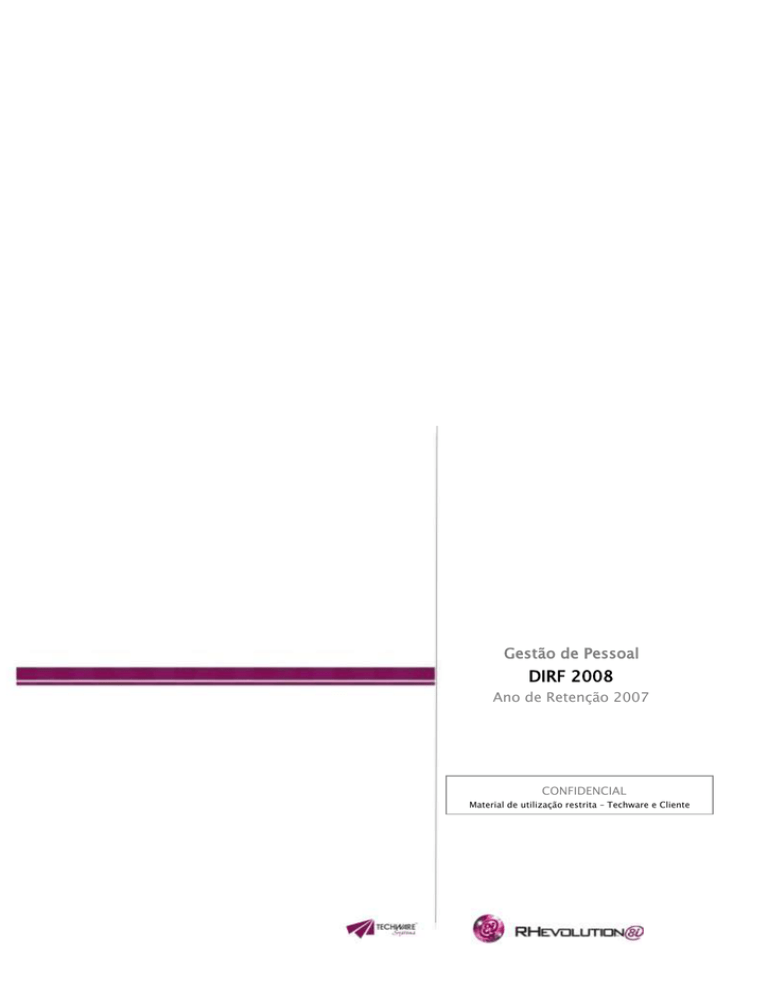
Gestão de Pessoal
DIRF 2008
Ano de Retenção 2007
CONFIDENCIAL
Material de utilização restrita – Techware e Cliente
Copyright © 1996 TECHWARE SYSTEMS
Todos os direitos reservados.
Esta documentação e o software nela descrito são de propriedade da Techware Systems
Comércio e Serviços Ltda.
São fornecidos sob licença com restrições de uso e divulgação e protegidos pela Lei de Direito
Autoral e Tratados Internacionais.
Nenhuma parte deste material poderá ser reproduzida ou transmitida, de alguma forma, ou
por qualquer meio (eletrônico, mecânico, imagem fotográfica, gravação ou qualquer maneira)
sem prévia permissão da Techware Systems, detentora dos Direitos Autorais.
A reprodução não autorizada deste documento ou parte dele é proibida e, se acontecer,
resultará na imposição de rigorosas penas civis e criminais e será objeto de ação judicial
promovida na máxima extensão possível, nos termos da Lei.
As informações aqui contidas estão sujeitas a mudanças sem notificação prévia. Se forem
encontrados quaisquer problemas na documentação, favor reportar-nos por escrito. A
Techware Systems não garante que este documento está isento de erros.
Rhevolution é marca registrada da Techware Systems.
Microsoft e Windows são marcas registradas da Microsoft Corporation.
Oracle, Oracle Portal, SQL*Plus, SQL*Forms, SQL*Loader, SQL*Net, SQL*Report e
SQL*ReportWriter são marcas registradas da Oracle Corporation.
UNIX é marca registrada da UNIX Systems Laboratory.
Todos os outros nomes de produtos ou empresas são usados com propósitos únicos de
referências e identificações e são marcas registradas de seus respectivos proprietários.
TECHWARE SYSTEMS COMÉRCIO E SERVIÇOS LTDA
Rua Cenno Sbrighi, 27
Água Branca
05036-010 – São Paulo – Brasil
(011) 3871-7430
[email protected]
1
Conteúdo
CONTEÚDO ........................................................................................................................................................................ 2
OBJETIVO ........................................................................................................................................................................... 3
ATENÇÃO - ESCLARECIMENTOS GERAIS AOS USUÁRIOS ......................................................................................................... 4
DIRF – EMPRESA CENTRALIZADORA ...................................................................................................................................... 5
DIRF – CÓDIGOS DE RETENÇÃO ........................................................................................................................................... 5
DIRF – CÓDIGO DE RETENÇÃO POR TIPO DE COLABORADOR .................................................................................................. 6
DIRF – ITENS DE COMPOSIÇÃO............................................................................................................................................. 6
DIRF – SUBITENS DE COMPOSIÇÃO ....................................................................................................................................... 7
DIRF – VERBAS DE COMPOSIÇÃO DOS SUBITENS .................................................................................................................... 8
DIRF – NOVOS ITENS E SUBITENS .............................................................................................................................. 9
DIRF – FUNCIONÁRIOS EXPATRIADOS ................................................................................................................................... 9
TIPO DE COLABORADORES POR PROCESSO ........................................................................................................................... 9
AJUSTE DOS VALORES DE PENSÃO X MOVIMENTOS HISTÓRICOS ............................................................................... 10
SOLICITAÇÃO DA CARGA DE MOVIMENTOS PARA A DIRF ..................................................................................................... 11
EXECUÇÃO DA CARGA DE MOVIMENTOS DA DIRF ............................................................................................................... 12
CONSULTA E MANUTENÇÃO DA CARGA DA DIRF ................................................................................................................ 12
GERAÇÃO DE DADOS PARA A DIRF E INFORME DE RENDIMENTOS ......................................................................................... 13
DIRF – ATUALIZAÇÃO DE DADOS GERADOS ........................................................................................................................ 14
GERAÇÃO DO ARQUIVO TEXTO PARA A DIRF ...................................................................................................................... 15
MUDANÇA DE LAYOUT - ARQUIVO TEXTO DA DIRF ................................................................................................. 15
RELATÓRIO DE INFORME DE RENDIMENTOS ........................................................................................................................ 16
RELATÓRIO DE INFORME DE RENDIMENTOS DE PENSIONISTAS ............................................................................................. 17
INFORME DE RENDIMENTOS PARA PESSOA JURÍDICA ............................................................................................................ 18
FINALIZAÇÃO – IMPORTAÇÃO E VALIDAÇÃO NO PROGRAMA GERADOR DA DIRF ................................................................... 19
ACIONAR A OPÇÃO DE IMPORTAR DADOS. ......................................................................................................................... 19
PRAZO DE ENTREGA DA DIRF ............................................................................................................................................. 20
2
Objetivo
Este documento visa divulgar e orientar as devidas parametrizações que devem ser
efetuadas ou revisadas para uso adequado dos programas geradores da DIRF e
Informe de Rendimentos no Rhevolution - Gestão de Pessoal.
Recomendamos que os profissionais da área de Gestão de Pessoal analisem as
informações aqui contidas e tomem eventuais providências necessárias, antes de
iniciar o processo.
Para esclarecimento quanto a eventuais dúvidas referentes a este documento ou a
alguma das orientações descritas, solicitamos que contatem a área de Suporte da
Techware Systems para abertura de chamado técnico.
Instalação
de
programas
ou
migração
de
dados
deverá
ser
executada
exclusivamente pelo DBA de sua empresa ou através de serviços oferecidos pela
área de Tecnologia da Techware Systems.
3
ATENÇÃO - Esclarecimentos Gerais aos Usuários
A entrega do arquivo da DIRF com as informações determinadas pela Receita Federal é de inteira
responsabilidade dos usuários. Pedimos que todos sejam criteriosos na conferência, para evitar possíveis
erros no envio das informações decorrentes de parametrizações incorretas.
A Techware não se responsabilizará por multas decorrentes de entrega de informações indevidas pela
falta de conferência dos usuários ou por erros de parametrização.
A conferência dos valores da DIRF, bem como eventuais diferenças que ocorram nos valores gerados em
relação a DARF, é de inteira responsabilidade dos usuários. A ajuda para conferência dos valores poderá
ser fornecida pela Techware, mas somente mediante consultoria.
A parametrização das verbas da DIRF nos itens e subitens é de responsabilidade dos usuários, leiam a
documentação da DIRF e incluam as devidas verbas na parametrização.
As dúvidas pertinentes a legislação sobre a DIRF, bem como erros ou dúvidas na operação do sistema
validador da Receita Federal, não serão atendidos pela nossa equipe de suporte.
Se os relatórios de Informe de Rendimentos (beneficiários ou pensionistas) utilizado por sua empresa
forem personalizados e necessitem de alguma alteração / manutenção, solicitamos entrar em contato
com o Suporte Rhevolution para elaboração de um orçamento.
Dúvidas adicionais referente ao processo da DIRF no sistema Rhevolution, serão esclarecidas somente
mediante registro de Chamado no help desk do Suporte Rhevolution, que podem ser solicitados por telefone:
(11) 3871-7430 ou por e-mail: [email protected].
4
DIRF – Empresa Centralizadora
Cadastrar nessa tela os dados da Uniorg Centralizadora responsável pelas informações e abaixo as Uniorgs
Centralizadas, incluindo a própria centralizadora e o preenchimento do responsável pela declaração.
Para cada centralizadora cadastrada haverá um arquivo txt correspondente.
Antes de iniciar o processo de geração da DIRF, atualizem nessa tela o ano de referência e o ano de retenção
atual.
DIRF – Códigos de Retenção
Informar todos os códigos de retenção do imposto de renda que serão usados na DIRF.
5
DIRF – Código de Retenção por Tipo de Colaborador
Associar nessa tela todos os tipos de colabores e os códigos de retenção pertencentes a cada tipo.
DIRF – Itens de Composição
Essa tela possui os itens de composição da DIRF e do Informe de Rendimentos. Esse preenchimento é um setup
padrão criado pela Techware.
6
DIRF – Subitens de Composição
Essa tela possui cada subitem da DIRF e Informe de Rendimentos. Esse preenchimento é um setup padrão criado
pela Techware.
No item 5, subitens 1, 2 e 6 são exclusivos para a geração de valores e impressão no Informe de Rendimentos; Os
demais subitens 3, 4 e 5 do item 5 são usados para a geração de dados da DIRF e geração dos valores no arquivo
texto da DIRF;
No item 6, subitens de 1 a 8 – poderão ser usados livremente pelos usuários, poderá ser modificado a descrição,
incluindo por exemplo os convênios médicos, para impressão nas Informações Complementares.
Os demais itens de 1 a 4 e seus subitens, são usados tanto na geração de dados da DIRF como na impressão do
Informe de Rendimentos.
7
DIRF – Verbas de Composição dos Subitens
Nessa tela deverá ser registrada todas as verbas que serão usadas para a geração da DIRF e Informe de
Rendimentos. Os rendimentos que devem ser declarados estão contidos nos manuais e legislação da DIRF
publicados pela Receita Federal.
A inclusão dessas verbas é de responsabilidade dos usuários, utilizem o recurso do operador + e – para compôr
os valores se necessário.
8
DIRF – Novos Itens e Subitens
Foram criados mais 3 itens e subitens de verbas para separar as Deduções de 13º. Salário, são eles:
Item 5 – Subitem 7 – Previdência Oficial sobre 13 salário.
Item 5 – Subitem 8 – Dependentes s/ 13 salário.
Item 5 – Subitem 9 – Previdência Privada sobre 13 salário.
Cadastrar as verbas das deduções em separado nesses novos subitens.
DIRF – Funcionários Expatriados
Nessa tela será registrado o período em que o funcionário é expatriado para uso na DIRF.
Se algum empregado estiver registrado nessa tela, num período que esteja no ano de retenção da geração da
DIRF, será gerado informações com o código de retenção 0473, mas como o código de retenção 0473 foi extinto
da DIRF, essa tela não deverá mais ser utilizada.
Tipo de Colaboradores por Processo
Cadastrem todos os tipos de colaboradores que devem ser gerados na DIRF:
9
Observação importante: Caso não conste nenhum tipo de colaborador associado ao processo 120, será
considerado para a geração todos os tipos de colaboradores existentes que possuam valores de verbas
calculados e que estejam associadas nos subitens.
Ajuste dos Valores de Pensão X Movimentos Históricos
Essa tela foi disponibilizada para consultar e alterar os valores das pensionistas que estão divergentes dos
valores gravados nos movimentos.
Para executar a consulta, digite mês e ano e acione a pesquisa, ao executar trará somente os empregados com
dados de valores divergentes entre a BENEFICIARIO_VALOR e FUNCIONARIO_MOVIMENTOS_HIST.
Para ajustar as informações, verifique o que foi descontado corretamente do empregado e corrija o valor, só é
permitido alterar o valor da coluna VALOR que refere-se a tabela BENEFICIARIO_VALOR, a coluna HISTÓRICO não
permite manutenção.
Quando essa tela não apresentar mais nenhum dado na consulta, é porque os valores já estão compatíveis entre
as duas tabelas.
As divergências ocorreram porque alguns processos de desfazer cálculos não estavam excluindo os valores das
tabelas de pensionistas.
10
Solicitação da Carga de Movimentos para a DIRF
Nessa tela, deverá ser solicitada a carga de movimentos para DIRF, ou seja, os movimentos históricos que
possuem
o
caixa
(data_pagamento)
no
ano
de
retenção
serão
carregados
para
uma
tabela
FUNCIONARIO_MOVIMENTOS_DIRF, na qual a dirf buscará os dados para serem gerados.
Processo = 120 (Dirf)
Data Processamento = (Default data do dia)
Ano Base = (Informe o ano de retenção a ser gerado)
Regime = Mensalista, Horista ou Ambos
Tipo de Colaborador
1)
Se na tela de Tipo de Colaboradores por Processo existir um ou mais colaboradores associados, deverá
ser feito uma solicitação de carga para cada tipo de colaborador. Essa tela só permitirá solicitações de
tipos de colaboradores que estiverem associados no processo 120.
2)
Se na tela de Tipo de Colaboradores por processo não existir nenhum tipo de colaborador associado, na
solicitação da carga, deixar o tipo de colaborador em branco, será gerada solicitação para todos os
colaboradores sem restrição.
Após acionar o botão processar, será gerada uma solicitação pendente que deverá ser executada no Scheduler –
Execução de Processos por Módulo, no grupo de processo 120.
11
Execução da Carga de Movimentos da DIRF
ATENÇÃO:
APÓS A EXECUÇÃO, CONSULTAR O LOG DE ERROS DE EXECUÇÃO DO PROCESSO, PESQUISANDO PELO
PROCESSO 120, TODAS AS INCONSISTÊNCIAS DA EXECUÇÃO SERÃO GRAVADAS NO LOG.
Importante: Qualquer manutenção que se faça no histórico de movimentos dos colaboradores, referente ao ano
caixa (2005), a solicitação e execução da carga de movimentos da DIRF deverão ser reprocessadas para serem
carregadas com os dados atualizados na tabela FUNCIONARIO_MOVIMENTOS_DIRF.
Consulta e Manutenção da Carga da DIRF
Após a carga de dados, essa tela traz os dados da carga da Dirf que foram carregados na tabela
FUNCIONARIO_MOVIMENTOS_DIRF, esses dados podem ser alterados e consultados por competencia, caixa, id, e
também mostra a Uniorg em que o funcionário se encontrava na data caixa / transferência.
Os dados de pensão também podem ser consultados / alterados através do botão PENSÃO.
12
Geração de Dados para a DIRF e Informe de Rendimentos
A geração de dados carrega as principais tabelas que serão usadas para o fornecimento de informações no
arquivo da DIRF e no Informe de Rendimentos de acordo com o ano de retenção informado.
Os valores dessa geração serão resgatados da tabela FUNCIONARIO_MOVIMENTOS_DIRF que foram carregadas
anteriormente pelo processo de Carga de Movimentos (executada pelo processo 120)
ATENÇÃO:
APÓS A EXECUÇÃO, CONSULTAR O LOG DE ERROS DE EXECUÇÃO DO PROCESSO, PESQUISANDO PELO
PROCESSO 121, TODAS AS INCONSISTÊNCIAS DA EXECUÇÃO SERÃO GRAVADAS NO LOG.
13
DIRF – Atualização de Dados Gerados
Essa tela tem a funcionalidade de consulta e manutenção (se necessário) dos dados gerados.
Se houver necessidade de alteração de dados nessa tela, atualizem também o histórico de movimentos, pois se
houver um reprocessamento, os dados alterados manualmente serão perdidos. O mesmo procedimento deverá
ser feito para as movimentações referente a pensão alimentícia, se também forem alteradas por essa tela, devem
ser atualizadas na tela de MANUTENÇÃO DE BENEFICIÁRIO VALORES e nos MOVIMENTOS HISTÓRICOS para não
haver perda de dados no reprocessamento.
Os dados visualizados nessa tela serão os valores usados no arquivo da DIRF e no Informe de Rendimentos.
No caso de empregados transferidos durante o ano de retenção, será gerado em separado os períodos em que
esteve em cada empresa, no entanto, na geração do arquivo txt e na impressão do informe de rendimentos, será
agrupado os dados que estiverem com a mesma uniorg centralizadora / ano de retenção / CPF e código de
retenção.
Nessa tela se consulta os dados que foram gerados para a Dirf, ou seja, as infomações dessa tela é o que
será levado para o TXT da Dirf.
Podem ser incluidos nessa tela os Terceiros (pessoa jurídica), basta não digitar o Id do Funcionário, se o
campo do id estiver em branco, em cada reprocessamento que for feito, os dados apagados serão somente
para os que possuírem o id de funcionário.
Solicitamos a todos os usuários que façam uma conferência rigorosa dos dados gerados e que se
certifiquem que não ficou pendente nenhum log de erro nos processos 120 e 121. Somente após essas
verificações e se tudo estiver Ok, acionem as próximas etapas de geração do arquivo texto e da Impressão
dos Informes de Rendimentos.
14
Geração do Arquivo Texto para a DIRF
Depois que tudo estiver conferido, utilize essa tela para gerar o arquivo texto da DIRF.
Informe somente o caminho (diretório) para a geração do arquivo texto.
Nesse diretório informado, os arquivos serão gerados com o nome DIRF acrescentado dos sequenciadores
_01.txt, _02.txt, _03.txt o quanto forem necessários, completando um arquivo para cada empresa centralizadora
cadastrada e que possua dados gerados. Ex.: DIRF_01.TXT, DIRF_02.TXT, DIRF_03.TXT, etc.
Mudança de Layout - Arquivo Texto da DIRF
O arquivo texto da DIRF passa a ter 3 registros do tipo 2 para cada empregado, sendo:
- Registro tipo 2 contendo os rendimentos tributáveis e IRRF retido;
- Registro tipo 2 contendo as deduções de Previdência Oficial, Dependentes e Pensão Alimentícia em separado;
- Registro tipo 2 contendo a Previdência Privada (se houver);
Os registros só serão gerados se houver algum valor, por exemplo, se o empregado não possuir Previdência
Privada, o terceiro registro tipo 2 não será gerado, ou seja, o empregado poderá ter 1, 2 ou 3 registros tipo 2 na
DIRF conforme modelo abaixo:
15
Relatório de Informe de Rendimentos
A impressão dos Informes de Rendimentos será agrupada por:
Uniorg Centralizadora/ CPF / Código de Retenção e Ano de Retenção, o fato de haver funcionários com Ids
diferentes na tela de dados gerados da DIRF não fará diferença no agrupamento das impressões.
Caso o empregado tenha passado pela empresa em duas matrículas, os dados gravados na DIRF serão gerados
na matrícula MAIS ANTIGA. Caso tenha essa situação, sugerimos fazer a conferência pelo CPF.
O texto de mensagem do rodapé : “Aprovado pela IN/SRF ... “ é alterável pelo usuário na própria tela de emissão
do Informe, caso seja necessário mudar o texto, digitar e salvar antes de selecionar a impressão.
A versão final da impressão dos informes deverá ser feito sempre pela opção TODAS UNIORGS, isso porque o
empregado pode ter sido gerado em duas ou mais empresas por conta de transferência e os informes devem ser
emitidos sempre agrupados caso haja Centralizadora, Código de retenção e CPF iguais no mesmo ano de
retenção.
A opção por Uniorg e funcionário deve ser usada somente para simples conferências individuais.
ATENÇÃO USUÁRIOS DO MÓDULO SECURITY:
A impressão dos informes de rendimentos deve ser feita somente por usuários com acesso total a todas uniorgs,
caso um usuário tenha restrição de acesso, a impressão poderá sair incompleta no caso de empregados
transferidos durante o ano de retenção para uma uniorg que o usuário não tenha privilégio de acesso.
16
Relatório de Informe de Rendimentos de Pensionistas
Relatório específico para Pensionistas calculadas pelo Rhevolution, por verbas de pensão que utilizem somente a
biblioteca de produto : PA001, demais verbas com cálculo condicionado ou informadas não são carregadas na
tabela de pensão e não serão acatadas nas informações complementares do Informe de Rendimentos.
Os valores devem estar gravados mês a mês na tabela de BENEFICIARIO_VALOR, a consulta / alteração pode ser
feita pela tela de Manutenção de Beneficiário Valores:
Os dados dessa tela possuem consistência com os movimentos calculados, caso seja incluído dados nessa tela e
não existir a verba correspondente calculada no mês de inclusão, a tela fará uma crítica não permitindo a
inclusão desses dados.
Observação Importante: Se os relatórios de Informe de Rendimentos (beneficiários ou pensionistas) utilizado por
sua empresa for personalizado e necessite de alguma alteração / manutenção para esse ano de retenção,
solicitamos entrar em contato com o Suporte Rhevolution para elaboração de um orçamento.
17
Informe de Rendimentos para Pessoa Jurídica
Relatório específico para Pessoas Jurídicas (formulário baseado no padrão vendido em papelaria).
Utilizado para impressão de beneficiários de pessoa jurídica, digitados manualmente na tela de Dirf Atualização
de Dados Gerados, com opção de Tipo de Pessoa = Jurídica.
O texto referente a IN/SRF .... é alterável pelo usuário.
18
Finalização – Importação e Validação no Programa Gerador da DIRF
Os arquivos devem ser importados somente pelo programa GERADOR DA DIRF, porque os registros totalizadores
serão gerados automaticamente pelo programa da Receita Federal.
Link para download: http://www.receita.fazenda.gov.br/PessoaJuridica/dirf/2008/pgd2008.htm
Acionar a opção de IMPORTAR DADOS.
Digite ou selecione o arquivo no diretório, e clique em avançar.
Deverá ser importado todos os arquivos textos gerados, um para cada centralizadora.
Após a importação dos dados, verifique as inconsistências da Declaração, através do relatório de avisos.
Após a finalização dos acertos de inconsistências e validação completa dos arquivos, transmitir o arquivo
utilizando o aplicativo RECEITANET, que pode ser adquirido no site:
http://www.receita.fazenda.gov.br/Pessoafisica/receitanet/recnet.htm
19
Prazo de Entrega da DIRF
As declarações deverão ser enviadas pela Internet até às 20:00 horas (horário de Brasília) do dia 15 de fevereiro
de 2008. Para as declarações entregues após este prazo, será emitida e gravada juntamente com o recibo, a
notificação de lançamento da multa por atraso na entrega da Dirf.
20